WELCOME TO EZLASSO.COM
Website chia sẽ những thông tin về thủ thuật máy tính, công nghệ.
Nếu bạn có thắc mắc về máy tính - công nghệ hãy tìm trên google theo cú pháp: Từ Khoá + Ez Lasso
Word là một công cụ soạn thảo được cung cấp bởi nhà cung cấp Microsoft Office thường được rất nhiều người sử dụng hiện nay. Nhưng Word lại từ chối tự động đây là một lỗi mà rất nhiều bạn gặp phải. Vậy làm sao để sửa lỗi này? Hãy cùng mình tìm hiểu qua bài viết sau đây nhé.
Đối với việc sửa lỗi khởi động trong word có rất nhiều cách khác nhau bạn có thể các cách sau đây đều có hiệu quả nhất nhé.
Cập Nhật Microsoft Office
Có thể một phần nguyên nhân nằm ở hệ thống của Office trên máy tính bạn vì thế bạn hãy nên sử dụng trình tự đông cập nhập phiên bản mới nhất cảu Microsoft Office để khắc phục lỗi. Thông thường tại các trình Office 2013 đã có khả năng cập nhập phần mềm tự động thông thường đây là phần bạn vô hiệu hiệu hoá chúng đi, để bật lại bạn hãy làm theo các bước sau đây:
Bạn hãy vào File và click chọn Account ở khung bên trái của Excel hay power point hoặc chuổi phần mềm của Office
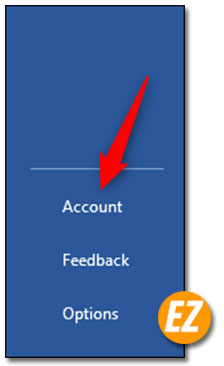
Trong tab Product Information, bạn hãy chọn Update Options cạnh phần office update.Trong menu thả xuống bạn hãy chọn Update Now.
Bây giờ Office kiểm tra và cập nhật phần mềm. sau khi cập nhập xong bạn sẽ thấy thông báo cập nhập thành công như sau:
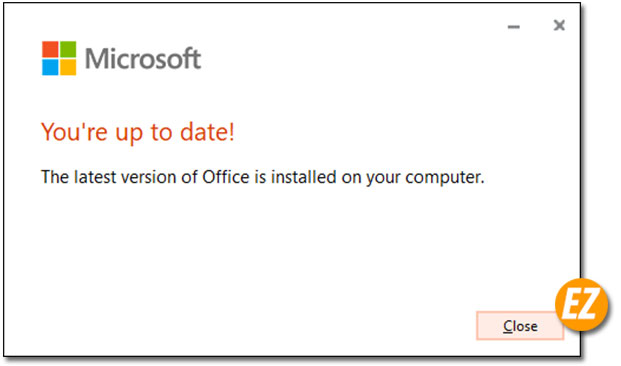
Bây giờ bạn hãy mở lại thử word nhé
Sửa Word từ chối khởi động từ Control Panel
Trước khi bạn xoá những key registry hoặc những file chung bạn có thể sử dụng công cụ Windows Repair trên máy tính thử nhé.
Đầu tiên bạn hãy click chuột vào icon Windows trên thanh taskbar và chọn Apps and Features
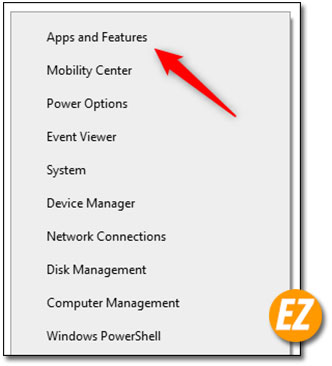
Bây giờ một cửa sổ settings được hiện lên, bạn hãy cuộn xuống phần danh sách ứng dụng và chọn phần mềm Office sau đó chọn Modify nhé
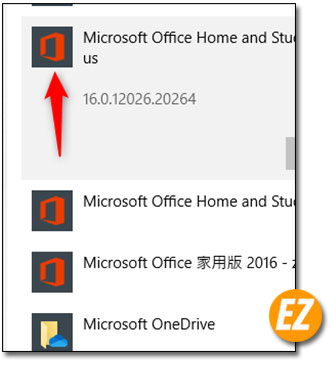
Ngay lập tức bạn sẽ thấy một thông báo khác nhau thông báo này còn tuỳ thuộc vào các phiên bản Office. Trong phiên bản mọi phiên bản đều có phần chọn Online Repair tiếp theo bạn hãy chọn Repair. Bạn nên lưu ý sửa xong hãy khởi động lại máy tính và chạy word thử nhé
Sử dụng switch /a để sửa lỗi word từ chối khởi động
Bạn có thể sử dụng swtich /a trong việc khởi động word, đây là một cách khởi chạy ở trạng thái gốc. Điều này ngăn chặn add-in và mẫu chung như Normal dot do việc tự động load
Bạn có thể khởi động word trong safe mode nếu gõ /safe thay vì /a trong bước dưới nhé. Để thư cách này bạn hãy nhấn phím Windows, và gõ run nhấn Enter. để vô hộp thoại RUN xuất hiện bây giờ bạn hãy gõ windows /a sau đó chọn Ok
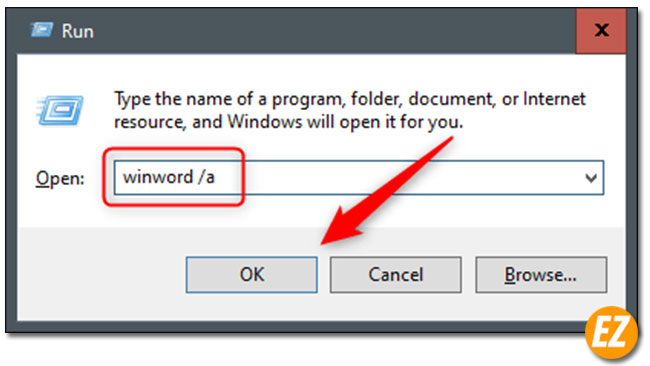
Nếu như word khởi động thành công thì vấn để nằm tại thư mục khởi động Office hoặc key registry của phần mềm
Reset tuỳ chọn người dùng và cài lại trong word trên windows
Đây là một cách có thể gây ra những hành vi bất thường do việc định dạng và tuỳ chọn lại những cài đặt trong word. Nếu sử dụng registry editor để chỉnh sửa registry. để reset lại chúng.
Lưu ý: registry editor là một công cụ chính sửa mạnh, nếu như bạn làm dụng chúng nhiều có thể tạo ra sự bất ổn định cho hệ thống hoặc hoạt động không bình thường. Nhưng việc sử dụng đúng hướng dẫn thì bạn sẽ không gặp phải tình trạng nào khác.
Đầu tiên bạn hãy tắt tất cả các ứng dụng của Office. Tiếp theo bạn hãy sử dụng tổ hợp phím windows + R để mở Run. và điền Regedt32.exe chọn Ok.
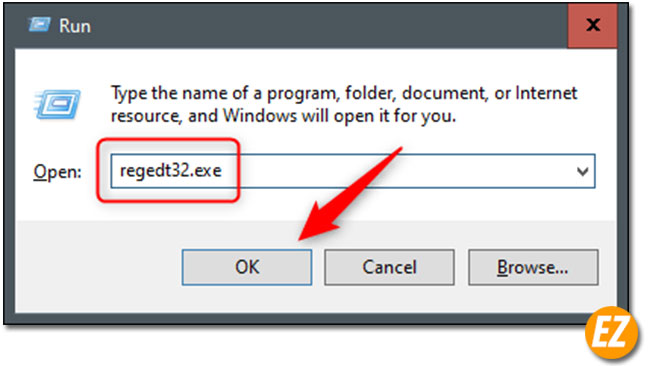
Bây giờ cửa sổ registry editor sẽ xuất hiện. Bạn hãy đẫn hướng tới url sau:
HKEY_CURRENT_USER\Software\Microsoft\Office\16.0\Word\ (Nếu word bạn ở phiên bản 2013 thì số 16.0 hay thay bằng 15.0)
Tiếp theo bạn hãy chọn key muốn xoá đi và chọn Edit chọn delete
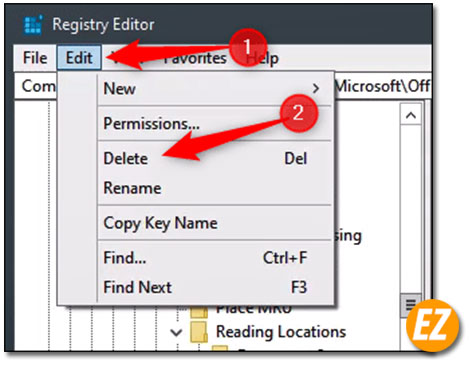
Khi chọn xong hộp thoại thông báo xuất hiện để xác nhận xoá key. Bạn hãy chọn Yes
Tiếp tục bạn hãy bật word lên để quá trình thiết lập tự chạy
Thay thế file mẫu chung Normal.dot trên máy tính
File mẫu chung có chứa macro và mục auto text cài đặt định dạng thường ngăn với windows khởi động đúng. Nếu bạn thay thế file này sẽ loại bỏ đi những vấn đề găpj phỉa do việc hỏng file trước đó. Tuy thế bạn phải quay lại những cấu hình tất cả những cài đặt tuỳ chỉnh hiện tại trên máy tính.
Để thay thế file Normal.dot bạn hãy tìm kiếm CMD ở menu start và nhấn Enter để mở
Khi cửa sổ Command Prompt hiện lên bạn hãy gõ lệnh: Ren %userprofile%AppData\Roaming\Microsoft\Templates\OldNormal.dotm Normal.dotm và nhấn Enter.
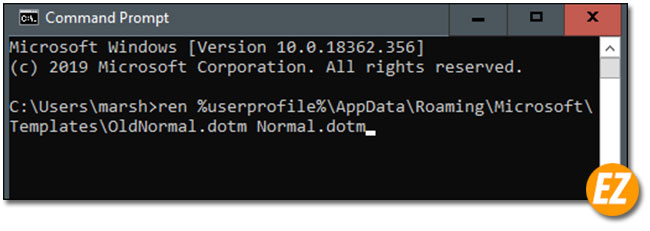
Sau đó bạn hãy khởi chạy Word, bạn sẽ nhận được thông báo thực hiện quá trình thiết lập lại nhé.
Trên đây là một vài các khắc phục việc word từ chối khởi động từ ezlasso.com tổng hợp và giới thiệu cho các bạn. Hi vọng sử dụng các cách này bạn đã có thể mở word lên nhé. Chúc các bạn thành công.







